- 1. Hogyan lehet visszaállítani a törölt audio fájlokat az Android telefonon a Google Fiókkal
- 2. Az Motorola elveszett audio fájljainak visszaállítása a FoneLab segítségével
- 3. Hogyan lehet visszaállítani az elveszett audio fájlokat a Motorola számítógépről USB-kábellel
- 4. Az elveszített audio fájlok visszaállítása a Motorola-tól a Google Drive segítségével
Helyezze vissza az elveszett / törölt iPhone-adatokat, beleértve fényképeket, névjegyeket, videókat, fájlokat, hívásnaplót és további adatokat az SD-kártyáról vagy az eszközről.
Hogyan lehet helyreállítani a törölt hangot a Motorola Droid telefonokról
 általa megosztva Boey Wong / 02. február 2021. 09:00
általa megosztva Boey Wong / 02. február 2021. 09:00Vettem egy új Motorola Droid telefont, és 3 hónapokban használom. Megtakarítottam a számok számát, és néhányat töröltem, hogy néhány helyet szabadítson fel a telefonom számára. Véletlenül eltávolítottam egy kedvenc zeneszámot a telefonomról, vissza tudom kapni a törölt Android-adatokat? Kösz!
Manapság szinte mindenkinek van egy okostelefonja, kivéve az újszülöttet. Különösen az Android telefonra vonatkozó őrület növekszik a diákok körében.
Használják ezt a hordozható platformot, hogy óriási mennyiségű zeneszámot, zenét vagy akár néhány MP3 fájlt tároljanak a nyelvtanuláshoz. Tehát nagyon szívritmusnak kell lennie, ha ezek az értékes hangfájlok elvesznek vagy törlődnek.
A Motorola Droid a Motorola által tervezett, a Google Android operációs rendszerét futtató, internetes és multimédiás okostelefon.
A FoneLab for Android segítségével visszaállíthatja az elveszett / törölt iPhone-adatokat, beleértve fényképeket, névjegyeket, videókat, fájlokat, hívásnaplót és további adatokat az SD-kártyáról vagy az eszközről.
- Fotók, videók, névjegyek, WhatsApp és további adatok helyreállítása egyszerűen.
- Az adatok előnézete a helyreállítás előtt.
- Az Android telefon és az SD kártya adatai elérhetők.


Útmutató
- 1. Hogyan lehet visszaállítani a törölt audio fájlokat az Android telefonon a Google Fiókkal
- 2. Az Motorola elveszett audio fájljainak visszaállítása a FoneLab segítségével
- 3. Hogyan lehet visszaállítani az elveszett audio fájlokat a Motorola számítógépről USB-kábellel
- 4. Az elveszített audio fájlok visszaállítása a Motorola-tól a Google Drive segítségével
1. Hogyan lehet visszaállítani a törölt audio fájlokat az Android telefonon a Google Fiókkal
Nem kétséges, hogy bejelentkezhet Google-fiókjába a Beállítások menüben, majd engedélyezheti a biztonsági mentés és visszaállítás funkciót.
Néhány felhasználónak lehet kérdése, hogy a folyamat bonyolult-e vagy sem. Szerintem, az Android-adatok biztonsági mentése és visszaállítása a legjobb módja az adatok biztonságának megőrzésének. Figyeljen rá, és nézze meg az alábbi bemutatót.
1 lépésNyisd ki beállítások alkalmazás a Motorola Droid telefonon.
2 lépésBekapcsol Mentsd el az adataimat keresztül Biztonsági mentés és visszaállítás.
3 lépésVissza a Biztonsági mentés és visszaállítás, majd kapcsolja be Automatikus visszaállítás.
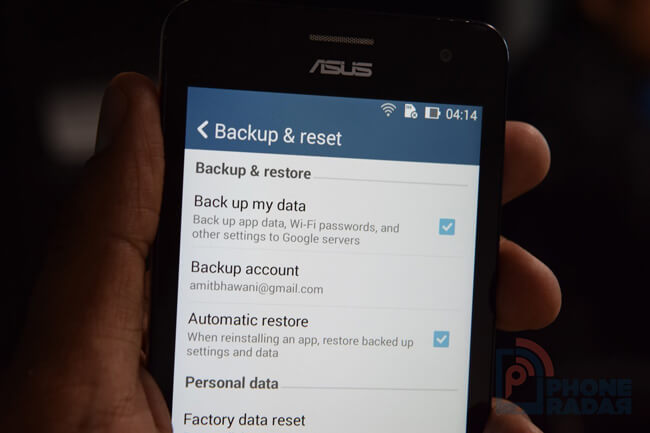
A fenti beállítások engedélyezése után az adatok automatikusan visszaállnak, amikor bejelentkeznek a korábban használt Google-fiókba készítsen biztonsági másolatot az Android-adatokról.
Mi a teendő, miután elveszítette az adatokat a telefonról? Lehet-e visszaállítani?
A válasz teljesen igen, mivel az elveszett adatok még mindig jelen vannak a telefonban, de csak láthatatlanná válnak.
2. Az Motorola elveszett audio fájljainak visszaállítása a FoneLab segítségével
Ezeket egy Android Data Recovery.
Íme a leggyakoribb okok az Android telefonok adatainak elvesztésére, beleértve a Motorola Droidot is:
- A hibás fájlokat, hangokat, videókat vagy a telefon formázását észrevétlenül törölje.
- Gyári alaphelyzetbe állítja a készüléket a biztonsági másolatok készítése előtt.
- A memóriakártyát vagy az SD kártyát vírus érinti, vagy sérült.
- A telefon sérült vagy sérült.
Nem számít, milyen bajok vannak FoneLab Android Data Recovery a legjobb megoldás az Ön számára. Az Android adat-helyreállítási programnak számos kiemelkedő tulajdonsága van:
- Képes visszaszerezze az elveszett fájlokat az Androidból készülék, beleértve a képeket, zenét, névjegyeket, hívásnaplókat, videókat, hangokat, apk fájlokat és egyéb dokumentumokat.
- A szoftver képes mind a belső tároló, mind az SD-kártya memóriájának szkennelésére.
- Ez egy biztonságos szoftver, mivel nem módosítja az eredeti fájlt.
- Elmentheti a helyreállítási munkamenetet, hogy elkerülje az eszköz újbóli szkennelését.
- Támogassa az összes Android modellt, beleértve a Samsungot, az LG-t, a Sony-t, a Motorolaot, a Google-t, a Huawei-t és még sok más.
- A Mac és a Windows verziók is rendelkezésre állnak.
Szeretném emlékeztetni, hogy ne használja a telefont az adatok elvesztése után. Ez növeli az adatok helyreállításának sikerességét.
A FoneLab for Android segítségével visszaállíthatja az elveszett / törölt iPhone-adatokat, beleértve fényképeket, névjegyeket, videókat, fájlokat, hívásnaplót és további adatokat az SD-kártyáról vagy az eszközről.
- Fotók, videók, névjegyek, WhatsApp és további adatok helyreállítása egyszerűen.
- Az adatok előnézete a helyreállítás előtt.
- Az Android telefon és az SD kártya adatai elérhetők.
1 lépésTöltse le és telepítse a FoneLab Android adatmentés elõször a számítógépen található szoftvert. A program sikeresen fut, miután sikeresen telepítette. Kérjük, győződjön meg róla, hogy a Motorola telefonon maradt az 20% akkumulátor töltöttsége, majd csatlakoztassa azt a számítógéphez.

2 lépésElőzetesen engedélyezni kell a telefonon az USB hibakeresést, hogy a program észlelni tudja. Ha nem tudod, hogyan kell Engedélyezze az USB hibakeresést módban követheti a képernyőn megjelenő utasításokat a programból. Csak néhány koppintás szükséges a megnyitásához. Ezt követően kattintson OK A számítógépén.

3 lépésHa csatlakozik, akkor különböző fájltípusokat szeretne választani. Ketyegés Audio és kattintson Következő.

4 lépésHagyja, hogy a szoftver beolvassa a Motorola Droid készüléket. A FoneLab Android Data Recovery-nak engedélyeznie kell az adatok szkennelését a telefonról. Szóval érintse meg Hagyjuk / Grant / Engedélyezés amikor arra kéri. Ha az üzenetek nem jelennek meg, kattintson a gombra Próbálja újra a felületen próbálkozzon újra.

5 lépésMost megtekintheti a szkennelési eredményt. Kattints Audio a részletek megtekintéséhez. Válassza ki azokat a fájlokat, amelyeket vissza szeretne állítani, és kattintson a gombra Meggyógyul gomb a számítógépre való mentéséhez.

Ez az egész folyamat, majd visszaállíthatja a visszaállított hangfájlokat Motorola telefonjára, csak csatlakoztatva a számítógéphez USB-kábellel, és húzva húzza.
Ha csodálkozol hogyan lehet helyreállítani a törölt fotókat az Androidból, olvassa el a hozzászólást.
Valaki szereti a zenét a számítógépre úgy, hogy a számokat könnyen vissza tudja venni a számítógépről.
3. Hogyan lehet visszaállítani az elveszett audio fájlokat a Motorola számítógépről USB-kábellel
Az Android telefont általános külső merevlemezként lehet használni, így a számítógép és az eszköz közötti adatátvitel nehézség nélkül továbbítható. Szükség van egy számítógépre, egy eszközre és egy USB-kábelre.

Ezután kövesse az alábbi lépéseket az Audio számítógépről eszközre történő áthelyezéséhez.
1 lépésCsatlakoztassa a készüléket USB-vel a számítógéphez.
2 lépésNyissa meg azt a mappát, amely a készüléken tárolja a zenét, amikor megjelenik a számítógépén.
3 lépésNyissa meg azt a mappát, ahol a zenét mentette a számítógépen.
4 lépésHúzza át a kívánt adatokat az eszköz mappájába.
Míg néhány mobiltelefon-felhasználó szeretné adatokat menteni a OneDrive, a Google Drive és más felhőszolgáltatások révén, mivel egyáltalán nem szeretik a számítógépet.
Ha ezek közül az egyik, folytassa az olvasást, hogy megtudja, hogyan lehet helyreállítani az Android hangfájlt a Google Drive-on keresztül.
4. Az elveszített audio fájlok visszaállítása a Motorola-tól a Google Drive segítségével
A Google Drive egy fájlmegosztó szolgáltatás, amely a felhasználók számára igényeiknek megfelelően tárolhatja a dokumentumokat. tudsz az Android kapcsolatok visszaállítása, szófájl, lapfájl, fényképek, videók stb.
Hogyan működik?
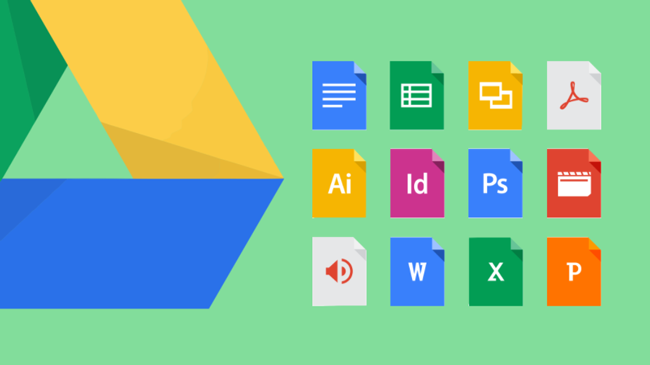
Elmegyünk a folyamaton.
1 lépésTöltse le a Google Drive-ot a Motorola Droid telefonján, majd telepítse.
2 lépésÉrintse meg a gombot az alkalmazás elindításához, majd kövesse a képernyőn megjelenő utasításokat, hogy bejelentkezzen vagy hozzon létre Google-fiókot.
3 lépésÉrintse meg a visszaállítani kívánt hangfájlt a biztonsági mentésből, majd mentse azokat az Android telefonjába.
Az Android hangfájl visszaállításának különböző módjai vannak, de némelyikhez biztonsági mentési fájl szükséges, mivel az adatokat vissza kell szereznie tőlük.
A FoneLab végső megoldás az Android adatmentés közvetlenül az eszközről történő beszerzésére az Android üzenetek visszaállítása, hívásnaplók, stb.
A FoneLab for Android segítségével visszaállíthatja az elveszett / törölt iPhone-adatokat, beleértve fényképeket, névjegyeket, videókat, fájlokat, hívásnaplót és további adatokat az SD-kártyáról vagy az eszközről.
- Fotók, videók, névjegyek, WhatsApp és további adatok helyreállítása egyszerűen.
- Az adatok előnézete a helyreállítás előtt.
- Az Android telefon és az SD kártya adatai elérhetők.
